ススメ すかいぷ計画その六
×
[PR]上記の広告は3ヶ月以上新規記事投稿のないブログに表示されています。新しい記事を書く事で広告が消えます。
さて、ほぼ2時間かけて充電が終わったBT250v。
いよいよペアリングに入るわけですが、Skype開通までの手順を簡単にまとめてみると~。
1.ドライバーのインストール

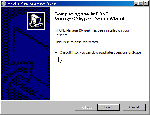 サイトからダウンロードできる最新のドライバーを解凍してインストール。
サイトからダウンロードできる最新のドライバーを解凍してインストール。
英語版ですが特に難しい設定は無いのでそのままインストール。最後の「YOUのPCにスカイプは入ってるのん?入ってないなら新しいのDLしちゃいなYO!」っていうチェックがあったので(デフォルトでチェックON状態)スカイプをまだインストールして無いからとりあえずチェックしたままFINISH。
Skypeダウンロードページに飛んでくれました・・・但し英語ページでしたがw
2.アダプタのセット
 デスクトップにあるimFONE ManagerのショートカットをDクリックで立ち上げると「新しいverにアップデートするか?」と聞いてきたのでアップデート。
デスクトップにあるimFONE ManagerのショートカットをDクリックで立ち上げると「新しいverにアップデートするか?」と聞いてきたのでアップデート。
アップデートが終わったので再起動。起動完了したら(imFONE Managerはスタートアップに登録されているのでそのまま)空いているUSBポートにアダプタをセット、あとは勝手に認識。
3.ヘッドセットBT250vをペアリングモードにする。
 電源ONは通話ボタンを5秒長押しするとパイロットランプ(青のLED)素早く点滅する(ここでボタンを離すと電源ONの状態)のをすぎるとパイロットランプが点灯(この状態がペアリングモード)
電源ONは通話ボタンを5秒長押しするとパイロットランプ(青のLED)素早く点滅する(ここでボタンを離すと電源ONの状態)のをすぎるとパイロットランプが点灯(この状態がペアリングモード)
4.imFONE設定画面でペアリング開始
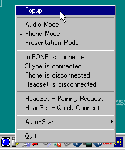
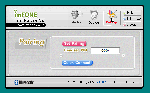 タスクトレイ(デスクトップの右下)のimFONEアイコンをクリックするとメニューが表示されるので「Popup」を選択して設定画面を表示。
タスクトレイ(デスクトップの右下)のimFONEアイコンをクリックするとメニューが表示されるので「Popup」を選択して設定画面を表示。
「Pairing」ボタンを押すとPINを入力できる画面に・・・PINを入力しようと思ったらデフォルトで「0000」って入ってたww
BT250vのPINは「0000」なのでそのまま「Set Pairing」を押して無事認識。
5.いよいよ「すかいぷ」インストール
 先の英語サイトでダウンロードしても多分、日本語で使えるはずなんだけど~念のため日本語サイトからダウンロード。SetupexeなのでそのままDクリックでインストール開始。
先の英語サイトでダウンロードしても多分、日本語で使えるはずなんだけど~念のため日本語サイトからダウンロード。SetupexeなのでそのままDクリックでインストール開始。
オプションは必要に応じてON/OFF・・・とりあえず全部ON!
6.アカウントの作成
インストールが完了すると(オプション次第ですが)Skypeが起動してアカウント作成。
アカウントの作成は「Skype名」「パスワード」「メールアドレス」の入力だけで良い・・・と言うかこの3つが必須。
ちなみに「Skype名」は電話番号のようなものです。
アカウントの設定が終わってプロフィール設定ですが、特に入力する必要はないのだけども一応ワールドワイドなサービスだし国名は入れておこう。
さて、Skypeのメインウィンドだ!と思ったら・・・。
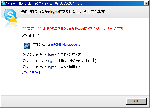
imFONEとSkype連携のアラートなので許可。
7.テスト通話・・・ いやね、最初一人でどうやってテストしよう?って悩んでたんですがケドね心配無用でございました。「Skype通話音声テスト」というのが最初から登録されているので選択して発信!(受話器マーククリック!)
いやね、最初一人でどうやってテストしよう?って悩んでたんですがケドね心配無用でございました。「Skype通話音声テスト」というのが最初から登録されているので選択して発信!(受話器マーククリック!)
英語で喋り捲ってきます・・・意味はワタシにはワカリマセン。
一通り英語のアナウンスが流れた後、「プゥー」って発信音のあとに恐る恐る話してみる
「イッツ・ワンダフルワールド!」
(特に意味はありません)
・
・・
・・・
数秒沈黙の後・・・自分の声が返ってきます。
「イッツ・ワンダフルワールド!」
(特に意味はありません)
どうやら先方でコチラ音声を録音して流してくれるようです。
ってことでテストOKな模様です。
8.そして
ネ兄★すかいぷ開通!!となりました。
とりあえず設定編
「ツール」→「設定」で各種Skypeの設定ができるので「プライバシー」の項で通話許可を「認証したユーザのみ」に設定して保存。
(ワールドワイドなSkype網なので、いきなり英語やドイツ語で電話かけられてもどうにもならないからねw)
いよいよペアリングに入るわけですが、Skype開通までの手順を簡単にまとめてみると~。
- imFONE(Bluetooth USB アダプタ)ドライバーインストール
- ↑本体の接続
- BT250vをペアリングモードで電源ON
- imFONE設定画面でペアリング開始
- Skypeソフトウェアのインストール
- Skypeアカウントの作成
- テスト通話
- ネ兄★開通
1.ドライバーのインストール
英語版ですが特に難しい設定は無いのでそのままインストール。最後の「YOUのPCにスカイプは入ってるのん?入ってないなら新しいのDLしちゃいなYO!」っていうチェックがあったので(デフォルトでチェックON状態)スカイプをまだインストールして無いからとりあえずチェックしたままFINISH。
Skypeダウンロードページに飛んでくれました・・・但し英語ページでしたがw
2.アダプタのセット
アップデートが終わったので再起動。起動完了したら(imFONE Managerはスタートアップに登録されているのでそのまま)空いているUSBポートにアダプタをセット、あとは勝手に認識。
3.ヘッドセットBT250vをペアリングモードにする。
4.imFONE設定画面でペアリング開始
「Pairing」ボタンを押すとPINを入力できる画面に・・・PINを入力しようと思ったらデフォルトで「0000」って入ってたww
BT250vのPINは「0000」なのでそのまま「Set Pairing」を押して無事認識。
5.いよいよ「すかいぷ」インストール
オプションは必要に応じてON/OFF・・・とりあえず全部ON!
6.アカウントの作成
インストールが完了すると(オプション次第ですが)Skypeが起動してアカウント作成。
アカウントの作成は「Skype名」「パスワード」「メールアドレス」の入力だけで良い・・・と言うかこの3つが必須。
ちなみに「Skype名」は電話番号のようなものです。
アカウントの設定が終わってプロフィール設定ですが、特に入力する必要はないのだけども一応ワールドワイドなサービスだし国名は入れておこう。
さて、Skypeのメインウィンドだ!と思ったら・・・。
imFONEとSkype連携のアラートなので許可。
7.テスト通話・・・
英語で喋り捲ってきます・・・意味はワタシにはワカリマセン。
一通り英語のアナウンスが流れた後、「プゥー」って発信音のあとに恐る恐る話してみる
「イッツ・ワンダフルワールド!」
(特に意味はありません)
・
・・
・・・
数秒沈黙の後・・・自分の声が返ってきます。
「イッツ・ワンダフルワールド!」
(特に意味はありません)
どうやら先方でコチラ音声を録音して流してくれるようです。
ってことでテストOKな模様です。
8.そして
ネ兄★すかいぷ開通!!となりました。
とりあえず設定編
「ツール」→「設定」で各種Skypeの設定ができるので「プライバシー」の項で通話許可を「認証したユーザのみ」に設定して保存。
(ワールドワイドなSkype網なので、いきなり英語やドイツ語で電話かけられてもどうにもならないからねw)
PR
Calendar
ホウゲン変換
Category
最新コメント
[12/20 貪藻矢射妥←]
[08/02 ebifurai55]
[01/01 Fumi9530]
[08/30 女将]
[07/26 ZERO]
最新記事
(09/19)
(09/03)
(08/31)
(08/30)
(08/28)
最新トラックバック
プロフィール
HN:
比呂有希
性別:
非公開
コガネモチ



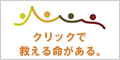
Comment
無題
はりゃ~
あ~れ! 2007.08.12(Sun)16:52:54 [edit]
ただ、コンタクトリストが寂しいですが!!
2007.08.12 23:35